Google Chrome:ブラウザにテキストを読ませる
視力に問題がある場合や、ウェブページを読むのが面倒な場合は、Google Chromeで読むことができます。 Chrome Speak拡張機能でChromeを読み上げます。
ChromeウェブストアのChromeスピークページに移動し、[Chromeに追加]をクリックします。

インストールすると、Chrome Speakアプリとインストールされている他のChromeアプリで新しいタブが開きます。
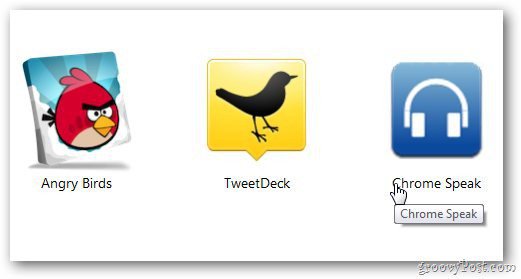
ここで、任意のWebサイトを開き、Google Chromeで読みたいテキストを強調表示します。それを右クリックして、「選択したテキストを読む」を選択します。
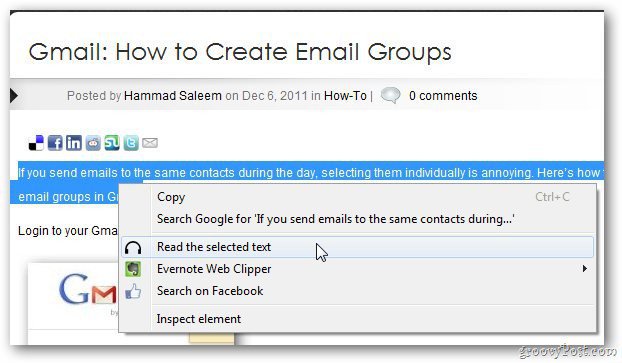
テキスト全体を読み上げます。
ランダムなテキストも読むことができます。新しいタブを開き、Chrome Speakアプリをクリックします。 Chrome Speakオプションが開きます。クロームに話したいテキストを入力して、「話す」ボタンをクリックします。

オプションページから、音声、言語、音量、その他の基本オプションなどの設定をカスタマイズします。
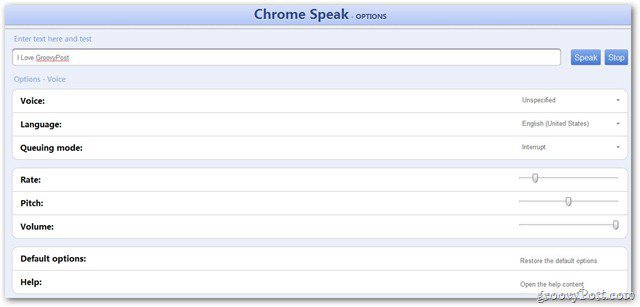
拡張機能の動作を示すビデオを次に示します。







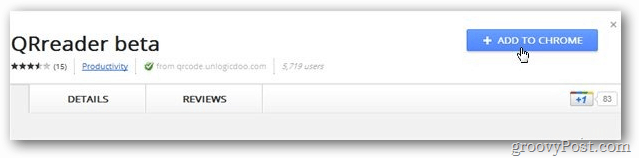


コメントを残す